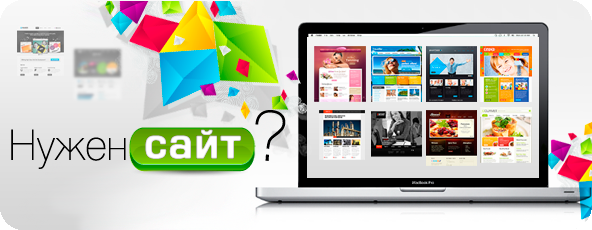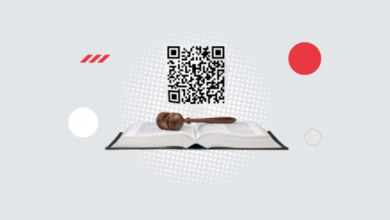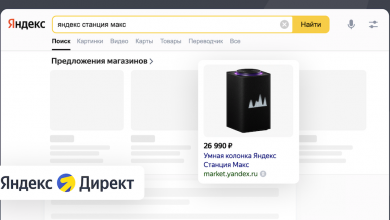Создание сайта-визитки в конструкторе – инструкция. Шаблоны и примеры
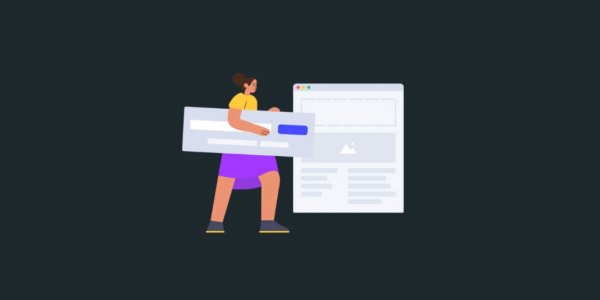
Сайт нужен любому бизнесу – это способ заявить о себе, рассказать о продукте и привлечь новых клиентов. На страницу компании в интернете приводят трафик от рекламы. Также сайты используют для сбора обратной связи от целевой аудитории.
Создавать и развивать масштабный корпоративный портал не всегда целесообразно. Для малого бизнеса со скромными оборотами это может оказаться слишком затратно. Поэтому небольшие компании из сферы услуг и торговли, малые производства, частные специалисты ограничиваются сайтами-визитками.
В этой статье расскажем, как выглядит и из каких разделов состоит сайт-визитка. Какую информацию на нем размещать. Покажем, как сделать такую страницу самостоятельно в популярном онлайн-конструкторе.
Что такое сайт-визитка и как он выглядит
Сайт-визитка – это небольшой сайт из нескольких страниц. Компании размещают на таких ресурсах основную информацию о себе, своих товарах и услугах.
Визитки используют как бюджетный вариант корпоративного сайта. Или когда бизнес небольшой, и многостраничный ресурс объективно не нужен.
Для чего создают сайт-визитку:
- Презентация компании. Здесь можно показать фото товаров, разместить уникальное торговое предложение (УТП), сформулировать конкурентные преимущества. Хороший сайт-визитка демонстрирует клиентам выгоду от приобретения продуктов компании и является вспомогательным инструментом продаж. Для специалиста фрилансера такой сайт может выполнять функции портфолио.
- Мини-каталог. Сайт-визитка – идеальный вариант для представления своих товаров и услуг. Клиенты могут оставлять заказы на сайте. Если привязать ресурс к CRM-системе компании, обработку заявок можно автоматизировать.
- Запуск рекламы в интернете. Трафик с контекстной и таргетированной рекламы нужно направлять на страницу компании. Простой сайт-визитка с минимальным набором информации и формой обратной связи справится с задачей сбора лидов.
Структура сайта-визитки
Универсальной структуры сайта-визитки нет. Главное правило – ресурс должен быть понятным, удобным и полезным для клиентов.
Основные страницы сайта-визитки: главная, товары и услуги, контакты и форма обратной связи, отзывы, новости и полезные ссылки.
Главная страница: здесь размещают информацию о компании и логотип, УТП или основной оффер, преимущества. Также на главную страницу можно вынести контакты и форму обратной связи.

Товары и услуги: раздел содержит фотографии, текстовые описания и цены продуктов. Если при оформление услуг на сайте цена не указана, желательно объяснить почему. Возможно, стоимость рассчитывается индивидуально или зависит от объема закупки.
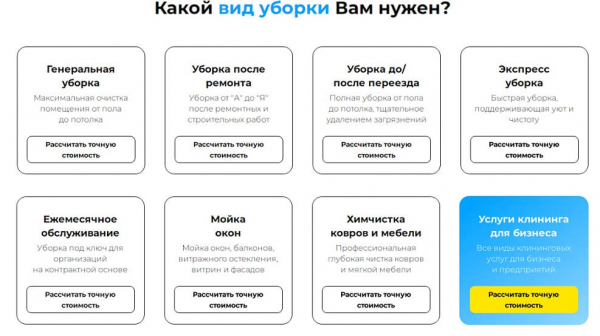
Контакты и форма обратной связи: на этой странице размещают все доступные способы связи (адрес, кликабельный телефон, мессенджеры, соцсети), карту проезда и форму заявки. Пример лаконичного оформления контактов на сайте:
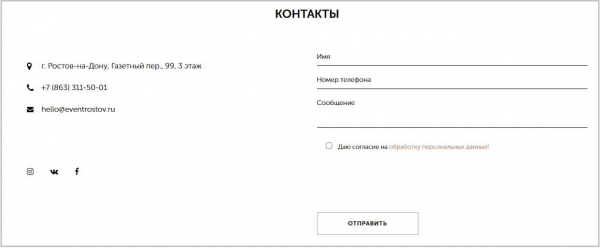
Отзывы: важная, но не обязательная страница. Это «социальное доказательство» пользы продуктов или услуг. Если она есть, легче завоевывать доверие новых клиентов. Отзывы можно оформить текстом, видео или скриншотами переписки с заказчиками.
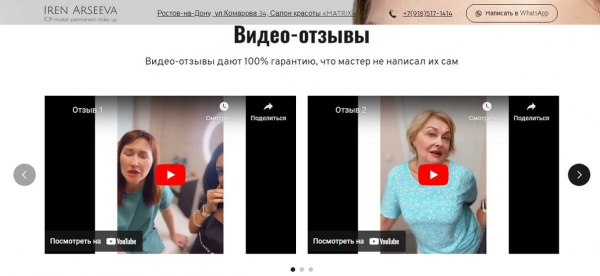
Новости и полезные ссылки: если ваша компания ведет блог или публикует интересные материалы в интернете, поделитесь ими с клиентами. Это поможет повысить узнаваемость бренда.
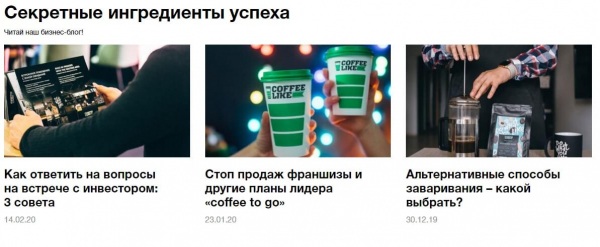
Прежде чем приступать к разработке сайта, нужно изучить целевую аудиторию и страницы конкурентов. Информация на вашем ресурсе должна «закрывать» распространенные возражения клиентов и отстраивать предложение от подобных на рынке.
Сделать сайт-визитку можно тремя способами: написать код на чистом html, создать с помощью CMS (систем управления контентом) или собрать в онлайн-конструкторе.
Первый способ – для профессиональных веб-разработчиков, владеющих html-кодом. Но даже они предпочитают готовые решения — конструктор или CMS.
Разобраться с CMS новичку тоже будет сложно. Одна из самых популярных систем – WordPress. Преимущества ее в том, что она бесплатная и имеет библиотеку готовых шаблонов визиток. При необходимости код страниц можно редактировать. Если делаете сайт на WordPress, домен и хостинг нужно приобретать отдельно.
Конструктор сайтов – самый простой и доступный непрофессионалам способ создания своего ресурса. В таких сервисах есть встроенный визуальный редактор, где пользователь собирает страницы из готовых элементов и наполняет контентом. Большинство конструкторов предлагают готовые шаблоны сайтов для разных сфер деятельности. К готовой странице можно подключать сервисы статистики, интегрировать с платежными системами, CRM, службами доставки. Правда, в бесплатный пакет услуг эти функции, как правило, не входят. Еще один плюс: возможность приобрести домен и хостинг вместе с доступом к конструктору.
Как сделать сайт-визитку в конструкторе: пошаговая инструкция
Разберем, как сделать сайт-визитку в конструкторе на примере конструктора Nethouse.
Шаг 1. Зарегистрируйтесь на портале. При регистрации укажите промокод POSTIUM, чтобы получить тариф «Магазин» на месяц в подарок!
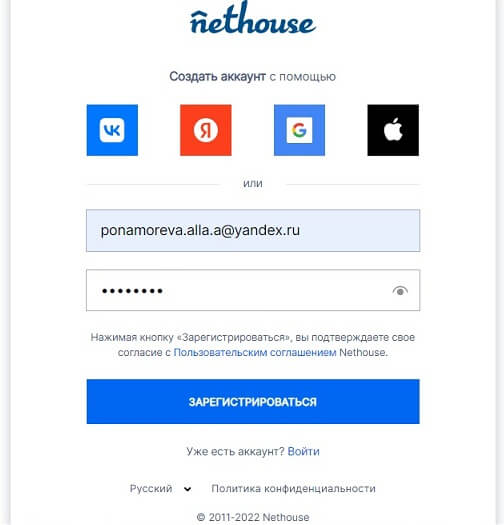
Шаг 2. Придумайте или подберите адрес сайта.
Сервис бесплатно предоставляет домен третьего уровня — name.nethouse.ru. Домены вида name.ru или name.com можно приобрести за дополнительную плату. Для этого воспользуйтесь функцией «Подбор доменов». Введите доменное имя и отметьте нужные зоны.
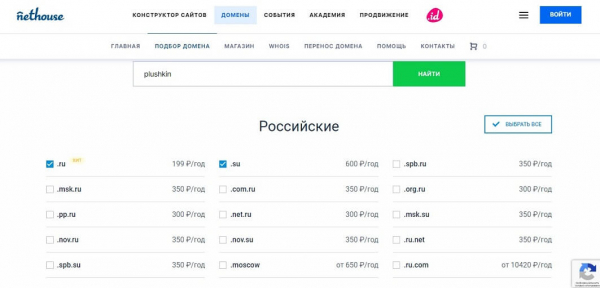
Сервис определит, свободно ли имя в выбранных зонах. Если название занято, предложит подобные варианты.
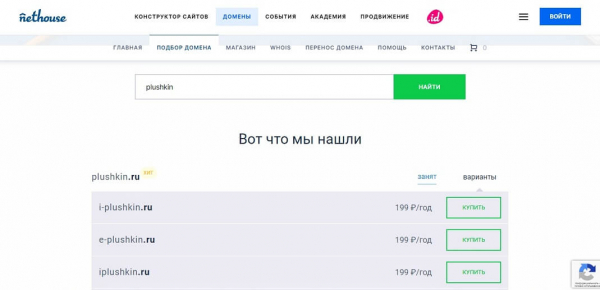
Шаг 3. Войдите в личный профиль, в разделе «Мои сайты» выберите «Создать», в открывшейся форме введите доменное имя и нажмите «Создать сайт».
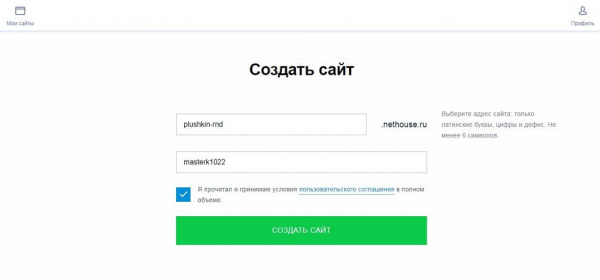
Шаг 4. Откройте редактор и выберите шаблон сайта. Обратите внимание на значок в правом верхнем углу – некоторые шаблоны автоматически адаптируются под мобильную версию.
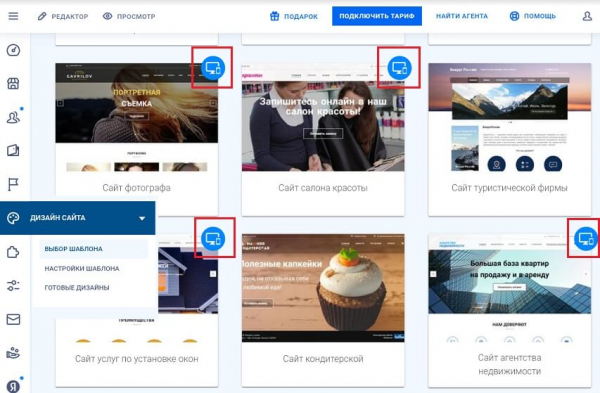
Шаг 5. В этом примере выберем шаблон с адаптивным дизайном.
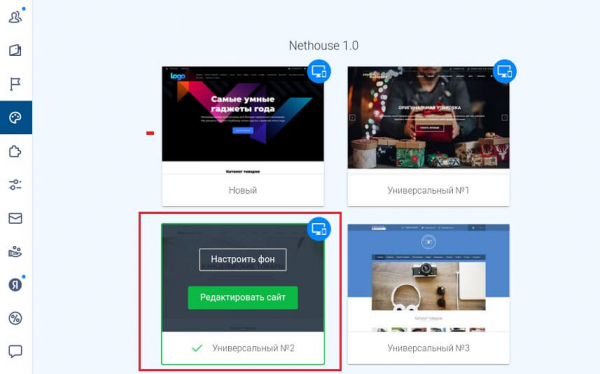
Шаг 6. Ненужные страницы, присутствующие в шаблоне по умолчанию, удалите. Для этого нажмите «Скрыть» в правом верхнем углу. Недостающие нужные страницы вставьте из меню в конце шаблона. Новые страницы автоматически добавляются в меню на главной.
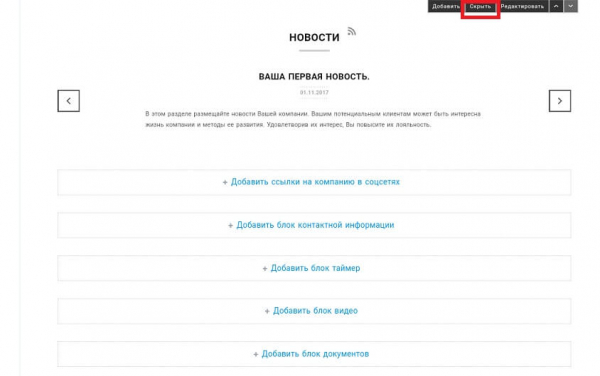
Добавлять страницы можно также через меню на главной. Нажмите «Редактировать», выберите тип страницы и напишите название, сохраните.
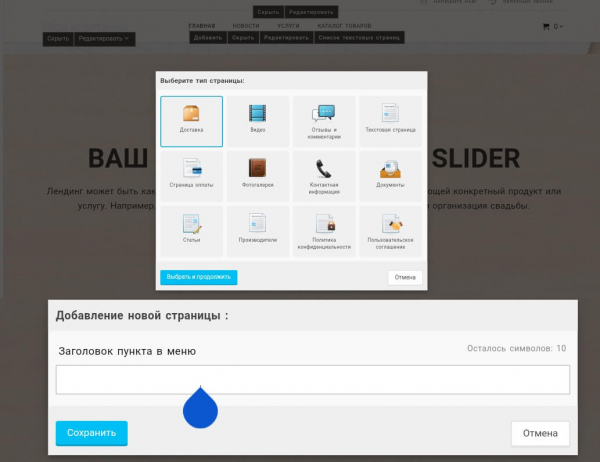
Шаг 7. Постройте структуру сайта исходя из особенностей вашего продукта. В примере сделаем сайт-визитку кондитерской, поэтому здесь будут страницы: главная, о компании, товары, форма обратной связи, соцсети, контакты.

Шаг 8. Наполните шаблон контентом. Для этого редактируйте элементы внутри страниц: меняйте текст, вставляйте изображения, добавляйте кнопки.
Шаг 9. Чтобы менять порядок страниц, нажимайте стрелку «Переместить вниз», «Переместить вверх».
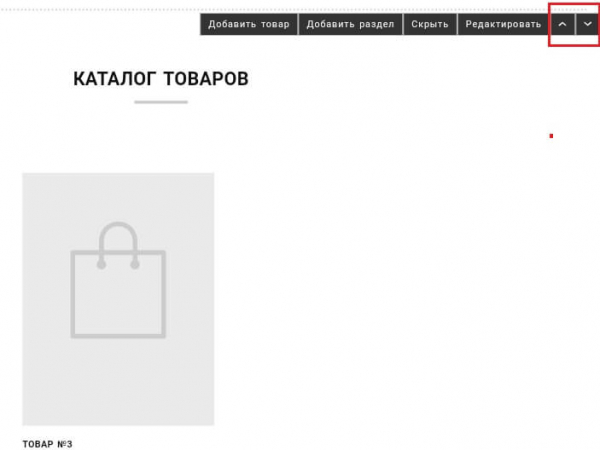
Шаг 10. Оформите главную страницу.
Добавьте фоновое изображение: откройте настройки шаблона и загрузите картинку.
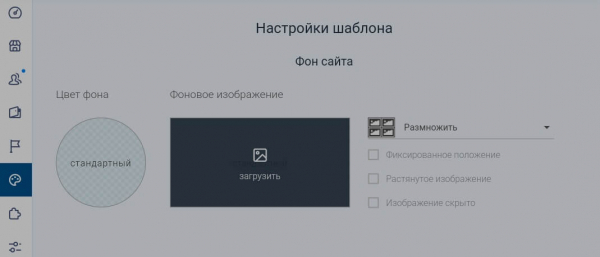
Поменяйте шапку: нажмите «Редактировать» и добавьте ссылки на форму обратной связи.
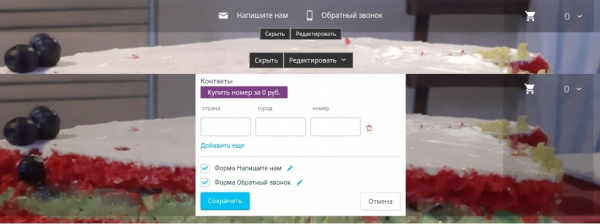
Загрузите логотип.

Добавьте основной оффер или слоган компании. Встроенный текстовый редактор позволяет управлять шрифтами.
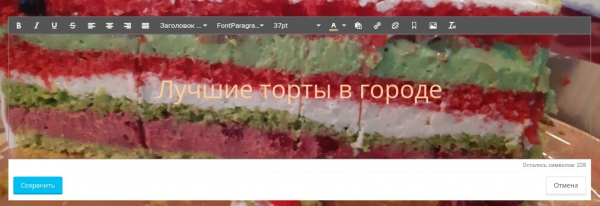
Шаг 11. Отредактируйте страницу «О компании». Нажмите «Редактировать» и выберите элементы из открывшегося меню. Вставьте картинки, заполните текстовый блок, добавьте кнопки, опишите преимущества компании.
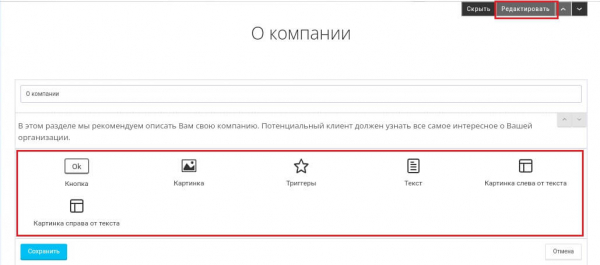
Дизайн кнопок можно менять через настройки элемента.
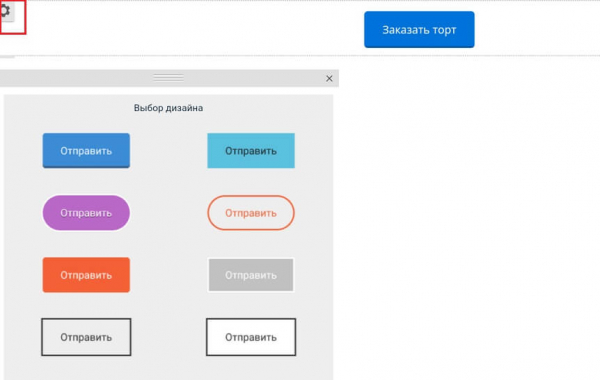
Шаг 12. Добавьте товары. Задайте общие настройки каталога и отредактируйте карточки: добавляйте фото, описание и кнопки заказа.
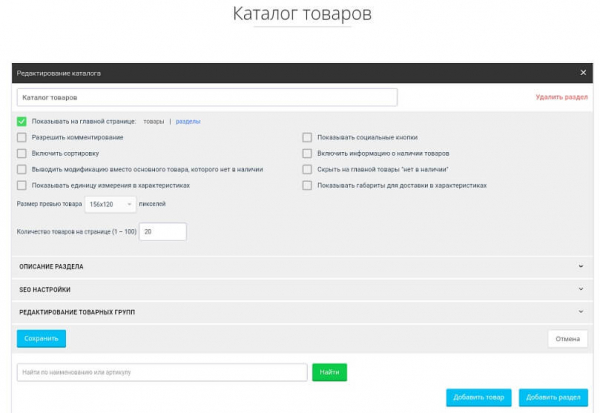
Процесс публикации товара:
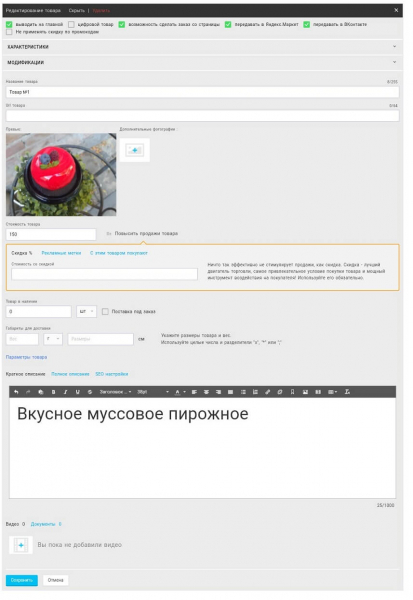
Шаг 13. Настройте форму обратной связи. В редакторе меняйте текст и содержание полей.
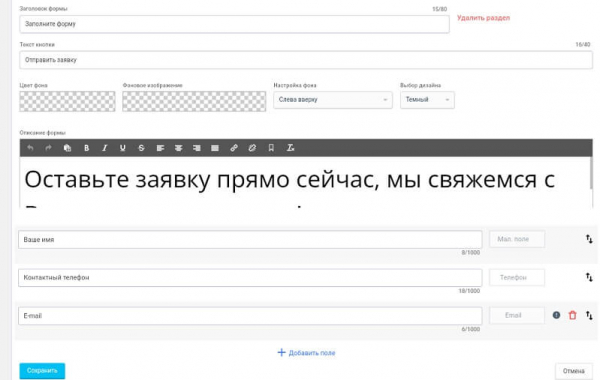
Шаг 14. Заполните контактные данные и отметьте компанию на картах.

Шаг 15. Добавьте ссылки на соцсети.
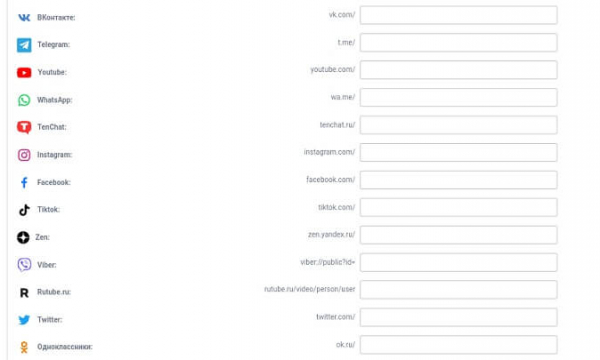
Шаг 16. Чтобы перейти в режим предварительного просмотра, нажмите значок на верхней панели.

Шаг 17. Чтобы опубликовать сайт, нажмите значок на верхней панели и подтвердите действие.

Шаг 18. В дальнейшем, чтобы редактировать страницу, войдите в личный профиль и выберите «Мои сайты», нажмите «Редактировать». Таким образом можно проводить А/Б тестирования разных версий сайта-визитки: менять наполнение и отслеживать, какой вариант приносит больше заказов.
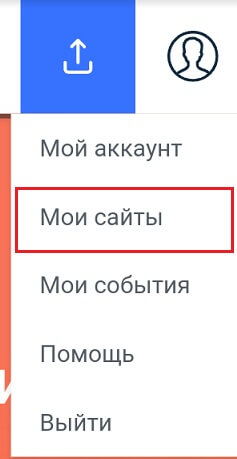
Шаг 19. Теперь сайт опубликован, но пока не индексируется поисковыми системами. Чтобы открыть ресурс для поисковиков, перейдите во вкладку «Подключить тариф» и нажмите «Узнать больше». Следуйте инструкциям.
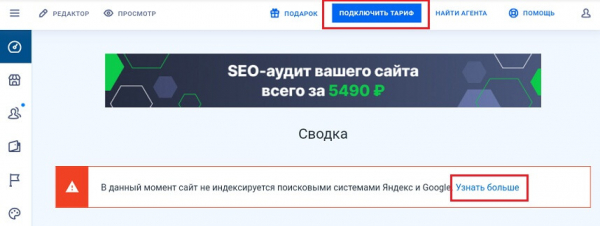
Шаг 20. Сервисом можно пользоваться бесплатно неограниченное количество времени или подключить платный тариф.
На платных тарифах доступно подключение к сайту платежных сервисов, интеграция со службами доставки, CRM-системами. Также можно подключить свой домен и SSL-сертификат.
Создание сайтов-визиток для событий и мероприятий
В отдельный сервис Nethouse выделяет создание сайтов-визиток для событий. Этот ресурс пригодится, если вы проводите мастер-классы, организуете конференции или продаете обучающие курсы. Шаблонов здесь всего пять, но дизайн разнообразный. Возможностей достаточно, чтобы разместить на странице всю нужную клиентам информацию.
После регистрации войдите в профиль и выберите «Мои события».
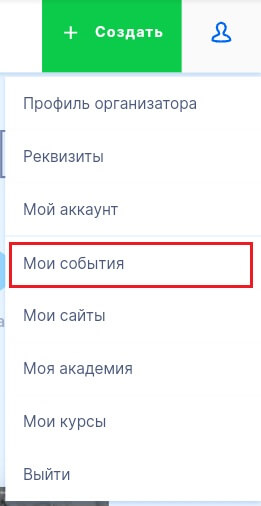
Выберите шаблон и нажмите «Продолжить».
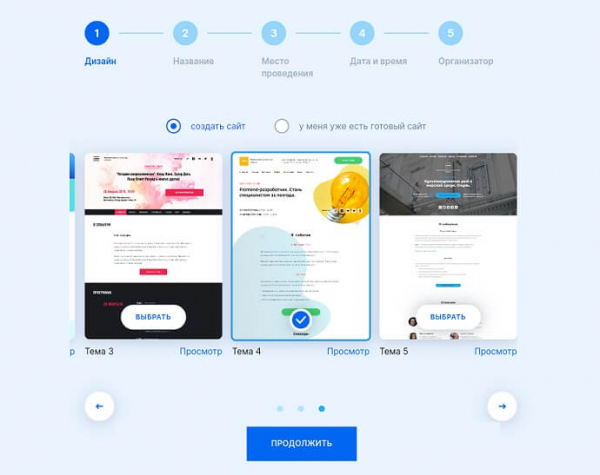
Выберите тип события, придумайте название и отметьте категорию.
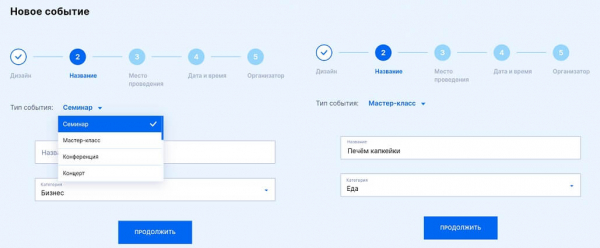
Выберите формат. Если событие в офлайн-формате, введите адрес проведения. Если в онлайн, добавьте ссылку на страницу вебинара. Укажите дату и время мероприятия. Введите информацию об организаторе.
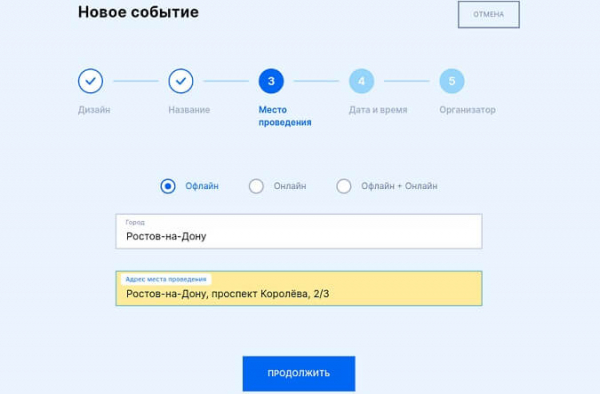
В открывшемся редакторе нажимайте на значки справа от страниц и меняйте содержимое.
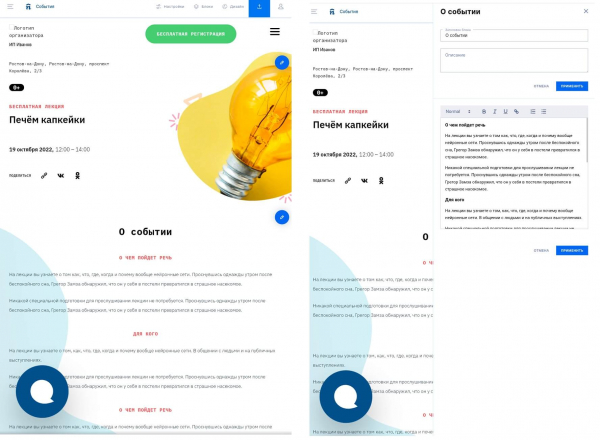
Чтобы добавить или убрать страницы, нажмите «Блоки» на верхней панели, включайте или отключайте видимость блоков.
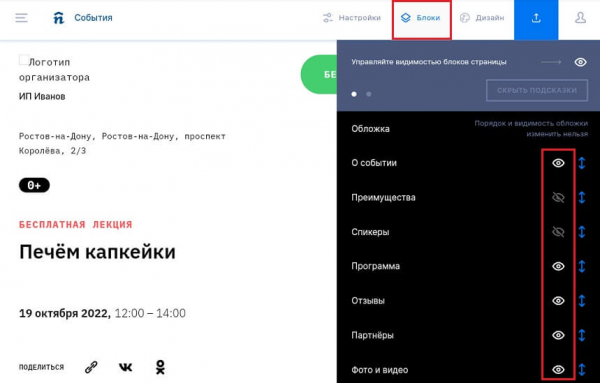
Войдите в меню «Настройки» на верхней панели, чтобы отредактировать форму регистрации и порядок продажи билетов. Если ваше событие бесплатное, пользоваться сервисом также можно бесплатно. С продажи билетов предусмотрена комиссия.
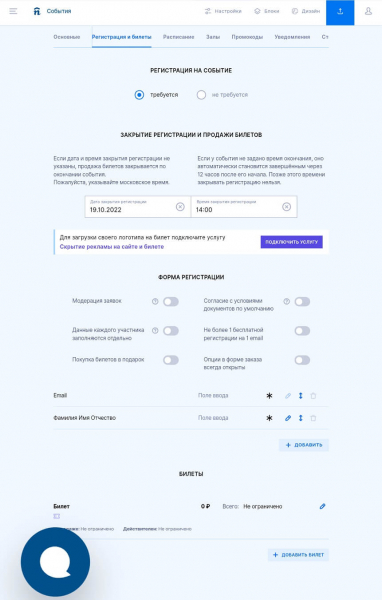
Когда сайт будет готов, нажмите кнопку «Опубликовать» на верхней панели.
Один пользователь может создавать в онлайн-конструкторе Nethouse неограниченное количество сайтов или событий.
Заключение
Сайт-визитка подойдет малому бизнесу, специалистам фрилансерам и тем компаниям, которые хотят сэкономить на разработке многостраничного портала.
Основные разделы сайта-визитки: главная страница с информацией о компании, карточки товаров и услуг, контакты и форма обратной связи, кнопки призыва к действию. Структуру можно и нужно адаптировать под особенности вашей деятельности. Главное правило: сайт должен работать на продажи, а клиентам должно быть удобно пользоваться ресурсом.
Сделать визитку можно самому с помощью онлайн-конструкторов. В таких сервисах пользователь создает страницы из блоков и элементов в редакторе или на основе готовых шаблонов.